Создаём грязный потрескавшийся текст в Фотошоп
Создаём грязный потрескавшийся текст в Фотошоп
Сложность урока: Легкий
В этом уроке я покажу вам, как создать грязный, потрескавшийся текст с эффектом крови.

Дополнительные материалы:
Шаг 1. Начнем с создания нового документа с черным фоном. Размер выбирайте на свое усмотрение. Загружаем в Фотошоп текстуру с трещинами и выделяем часть:

Копируем (CTRL+C) и вставляем (CTRL+V) выделенную область на наш документ, мягким ластиком  (E) удаляем некоторые части текстуры, чтобы добавить глубины изображению:
(E) удаляем некоторые части текстуры, чтобы добавить глубины изображению:

Добавляем корректирующие слои к слою с текстурой:
Black and White (Черно-белый)

Levels (Уровни)
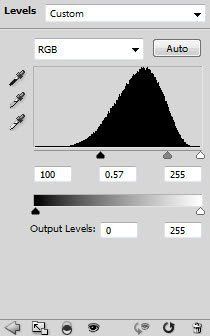
И получаем вот такой эффект:

Шаг 2. Используем загруженный шрифт, чтобы напечатать текст в центре полотна:

Применяем к текстовому слою режими смешивания Layer - Layer Style (Слой - Стиль слоя):
Drop Shadow (Тень)

Bevel and Emboss (Фаска и тиснение)

Gradient Overlay (Перекрытие градиентом)
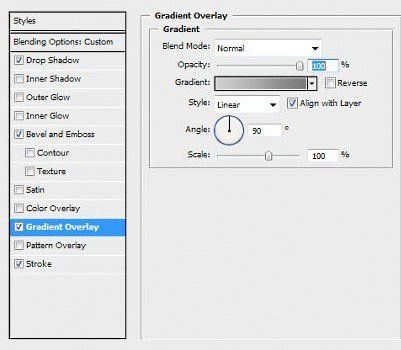
Stroke (Обводка)
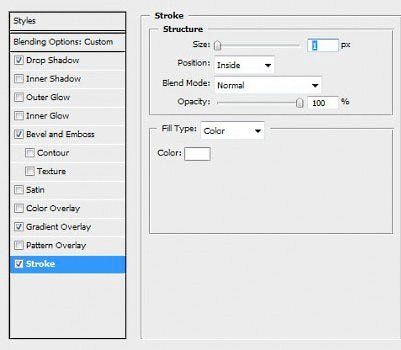
Уменьшаем непрозрачность слоя с текстом примерно до 50% и получаем такой результат:

Дублируем текстовый слой (CTRL+J) и увеличиваем непрозрачность копии до 100%, слегка перемещаем ее вверх и влево, чтобы создать 3D-эффект:

Шаг 3. Теперь мы можем добавить эффекта грязи на текст. Загружаем выделение текста, кликнув по миниатюре слоя, затем создаем новый слой над всеми предыдущими и кистью в виде грязи рисуем по тексту:

Не переусердствуйте с добавлением эффекта:
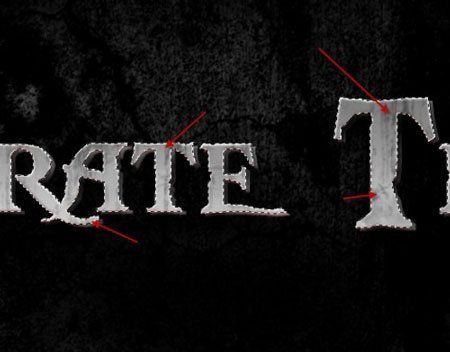
Мы также можем воспользоваться этой техникой для создания трещин на тексте, как показано ниже:

Для лучшего результата, размер кисти должен соответствовать размеру букв:

Результат:

Шаг 4. Теперь мы можем добавить немного эффекта крови на текст. Для этого мы можем воспользоваться кистью в виде грязи темно-красного цвета. Создаем новый слой и рисуем пятна крови:


Мы также можем добавить эффект стекающих капель крови. Создаем новый слой и кистью красного цвета рисуем большую точку, как показано ниже:

Используем Filter - Liquify (Фильтр - Пластика), чтобы деформировать красную точку и сформировать каплю:

Присоединяем ее к тексту и корректируем размер с помощью трансформации (CTRL+T):

Затем меняем режим смешивания слоя на Color Burn (Затемнение основы) и получаем вот такой результат:

Дублируем (CTRL+J) слой с каплей несколько раз и располагаем копии в разных местах текста (корректируем их размер):

Шаг 5. Теперь давайте добавим световой эффект на тексте. Создаем новый слой над всеми предыдущими и мягкой кистью  (В) белого цвета делаем один клик:
(В) белого цвета делаем один клик:
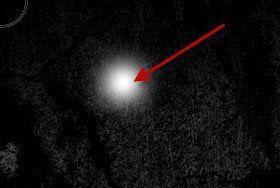
Затем сжимаем ее с помощью трансформации (CTRL+T):

Дублируем (CTRL+J) этот слой и поворачиваем на 90 градусов:
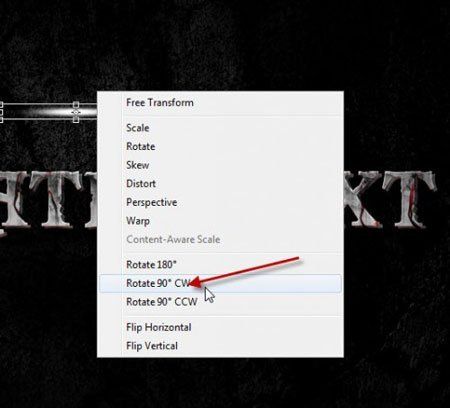
Объединяем эти два слоя вместе и располагаем, как показано ниже:

Шаг 6. Мы почти закончили! Объединяем все слои вместе и применяем фильтр Smart Sharpen (Умная резкость), чтобы увеличить резкость текста. Затем создаем корректирующий слой Selective Color (Выборочная коррекция цвета):
Совет: установите непрозрачность корректирующего слоя примерно на 50% для создания более мягкого эффекта
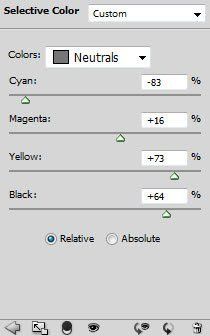

Добавляем корректирующие слои Curves (Кривые) и Levels (Уровни), чтобы добавить контрастности и глубины тексту:
Curves (Кривые)

Levels (Уровни)
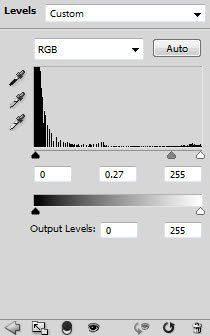
Редактируем маску корректирующих слоев:

Как вы видите ниже, теперь текст стал более контрастным и кровь выглядит реалистичнее:

И мой финальный результат:

(нажмите на изображение, чтобы увеличить)
Автор: PSD Vault
Источник: www.psdvault.com
Комментарии 84
Спасибо за урок!
Спасибо за перевод!
Спасибо)
Спасибо!
Полезный урок)
Создаём грязный потрескавшийся текст в Фотошоп. Спасибо.
Спасибо!
а почему автор не поясняет какой цвет он использовал?
Спасибо)
Спс.Урок хороший.
Можете мне сделать пожалуйста с надписью j5w^Grid
Круто и страшно))
пункт: Редактируем маску корректирующих слоев:не понял как делать!!
Администратор
Вопросы по уроку задавайте на форуме. В конце каждого урока есть ссылка "Задать вопрос на форуме".
Спасибо
СпАСиБо !!!!!
Спасибо!
Я сделал по своему не очень по уроку но всёже текс красивый...
Спасибо!
не могу выделить текст чтобы кистью грязи сделать(
Спасибо за урок
Спасибо :)
Спасибо!
Решил переделать урок (картинку залил заново)
Спасибо!
Спасибо автору и переводчику! Замечательный стиль текста :)
Я вот попробовал в 2 эффекта))
Шрифт КирилликОлд
Немного не так, но спасибо за урок :)
спс за урок, делал по другому
Немного по-другому сделал.
Спасибо за урок) понравился результат
Спасибо=)